Integração de Email
Este artigo responde às seguintes perguntas
- Como conectar sua caixa de entrada à sua conta noCRM
- Conecte-se a uma conta do Gmail
- Conecte-se a uma conta do Microsoft Exchange
- Conecte-se ao Office 365
- Conecte-se a uma conta OVH
- Conecte-se a uma conta Yahoo! Mail
- Conecte-se a outros provedores de e-mail
- Como desvincular sua caixa de entrada
- Outros recursos relacionados à integração de e-mail
Gerenciar suas oportunidades de negócios leva tempo, portanto, poder enviar e receber e-mails diretamente em seu software de gerenciamento de leads é essencial para agilizar seu processo de vendas. Qual é a solução? Usando o poderoso recurso de e-mail bidirecional que o noCRM tem a oferecer.
Depois de integrar sua caixa de correio com sua conta noCRM, você não precisa mais usar o recurso Bcc para anexar e-mails aos seus leads, isso é feito automaticamente!
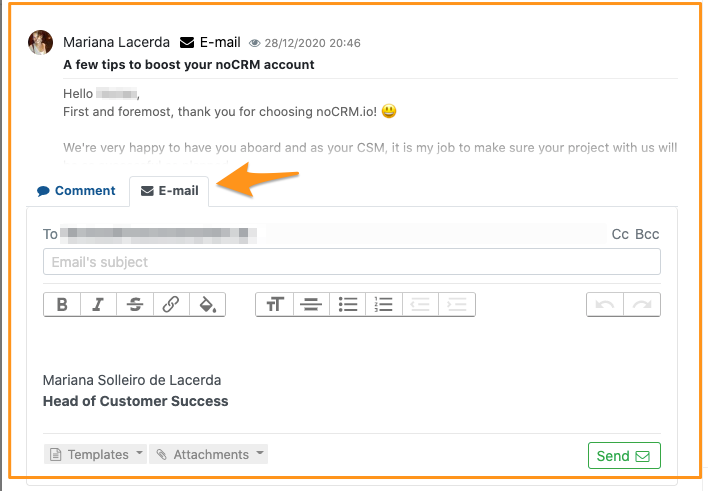
Como conectar sua caixa de entrada à sua conta noCRM
Cada usuário da conta terá que conectar sua caixa de entrada (Google, Outlook, Yahoo , Thunderbird ...).
Para isso, basta clicar na aba ✉️ e seguir as instruções abaixo.
Se você já conectou sua caixa de correio ao noCRM e deseja reconectá-la, talvez seja necessário clicar em Sincronização de e-mail à esquerda. Caso contrário, vá para ... > Ferramentas > Integração de e-mail.
⚠️ o mesmo endereço de e-mail não pode ser conectado a duas contas noCRM diferentes
Assim que a conexão for feita, cada representante de vendas pode começar a enviar e receber e-mails dentro do noCRM, de / para prospects e leads!
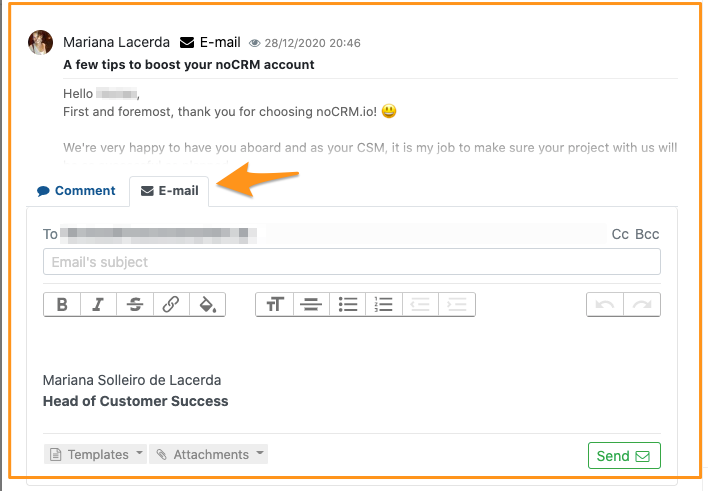
⚠️ Se você deseja responder aos seus prospects ou leads diretamente de sua caixa de entrada habitual, você pode, e as respostas serão automaticamente anexadas às suas fichas dentro do noCRM! Isto nas edições Solopreneur e Dream.
Conecte-se a uma conta do Gmail
Aqui está um vídeo rápido para mostrar os passos ⬇️
Assim que a conexão for feita, cada representante de vendas pode começar a enviar e receber e-mails dentro do noCRM, de / para prospects e leads!
Resolução de problemas
Se você sincronizou sua conta do Gmail com sua conta noCRM, ao enviar muitos e-mails de seus clientes potenciais e leads, poderá receber esta mensagem de erro:
Ocorreu um erro ao enviar seu e-mail
* Erro encontrado ao enviar usando a API do Gmail devido ao limite de taxa excedido*
O problema decorre do fato de que muitos e-mails foram enviados da conta do Gmail usando a API. Infelizmente, não sabemos quando o limite será redefinido, pois ele é determinado pelo Google. É possível que sua conta do Gmail esteja vinculada a outro software além do noCRM, o que pode ter contribuído para atingir o limite. ** No entanto, vale a pena observar que os e-mails ainda podem ser enviados diretamente da sua conta do Gmail sem usar a noCRM. Eles serão automaticamente anexados aos clientes potenciais ou leads corretos e, se não forem, você os encontrará em** ✉️ > E-mails pendentes.
Conecte-se a uma conta Microsoft Exchange
Conectar-se ao Microsoft Exchange é extremamente simples. Basta seguir os passos explicados na sua conta noCRM. Você pode ter que escolher entre 2 protocolos para se conectar: EAS (Exchange Active Sync) ou EWS. Recomendamos que você escolha o EWS para uma sincronização de dados mais rápida, confiável e com melhor desempenho com o noCRM. O EAS pode ser forçado pelo administrador da conta.
Se precisar de ajuda, entre em contato com nossa equipe de suporte em support@youdontneedacrm.com.
Conecte-se a uma conta Office 365
Conectar-se ao Office 365 é relativamente fácil. Siga as instruções em sua conta. Para obter informações sobre IMAP e SMTP, verifique este documento
Além disso, você pode ter que escolher entre 2 protocolos para se conectar: EAS (Exchange Active Sync) ou EWS. Recomendamos que você escolha o EWS para uma sincronização de dados mais rápida, confiável e com melhor desempenho com noCRM. O EAS pode ser forçado pelo administrador da conta.
Se precisar de ajuda, entre em contato com nossa equipe de suporte em support@youdontneedacrm.com.
Conecte-se a uma conta OVH
Conectar-se a uma conta OVH é relativamente fácil. Escolha a opção "outro", siga os passos. Em seguida, você será solicitado a inserir as informações de IMAP e SMTP. Você pode encontrar essa informação aqui
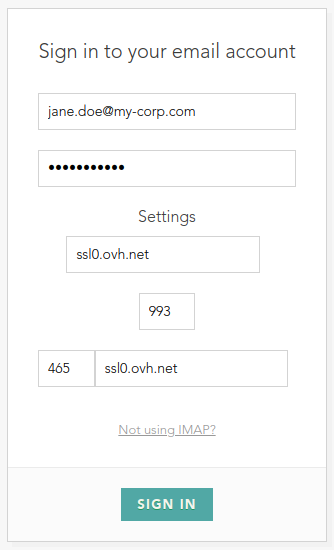
Conecte-se a uma conta Yahoo! Mail
Ao inserir seu endereço de e-mail do Yahoo, você será direcionado para a página de login do Yahoo. Antes disso, você precisará criar uma senha de aplicativo no Yahoo para permitir a integração do lado deles.
Conecte-se a outros provedores de e-mail
Para se conectar a outros provedores de e-mail não listados acima, escolha a opção "outros", siga as etapas. Se não funcionar, você pode escolher a opção "conexão avançada" disponível na parte inferior da página de integração dentro do noCRM.
Para encontrar os valores de IMAP e SMTP a serem inseridos no formulário, você pode pesquisar no Google o nome do seu provedor de e-mail mais imap smtp. Exemplo: orange imap smtp
Se você ainda precisar de ajuda, escreva para support@youdontneedacrm.com.
Resolução de problemas
A noCRM usa o Nylas como sincronizador de e-mail, ou seja, seu provedor de e-mail (Outlook, Gmail…) é sincronizado com noCRM através do Nylas. Se receber uma mensagem de erro ou um e-mail dizendo “Mensagem bloqueada devido ao conteúdo de spam na mensagem”, significa que seu provedor de e-mail está bloqueando o Nylas para preservar sua reputação de envio de e-mail. É por isso que recomendamos entrar em contato com seu provedor de e-mail para pedir para não bloquear seu domínio (exemplo: jane.doe@seudominio.com) quando não estiver enviando e-mails diretamente de sua caixa de correio, mas usando Nylas no noCRM.
Enquanto isso, você ainda pode enviar e-mails diretamente de sua caixa de correio e eles serão anexados automaticamente aos leads corretos, ou acesse ✉️ > E-mails pendentes.
Como desvincular sua caixa de correio
Para desvincular sua caixa de correio, vá para a guia aba ... > Ferramentas > Conexão > Integração de e-mail e revogue facilmente a integração de e-mail.
Outros recursos relacionados à integração de e-mail
Assim que a integração de e-mail for configurada, você terá acesso a:
